Di recente mi è stato presentato un editor di file RAW open source gratuito chiamato Darktable. So che quasi tutti amano le cose gratuite e gli editor di file RAW di qualità non sono facili da trovare con un prezzo di $ 0,00, quindi ho pensato che valesse la pena dare una rapida occhiata a Darktable vs Lightroom qui su DPS.
Vorrei introdurre questo articolo con un semplice disclaimer...
Ho trascorso solo poche ore con Darktable e quindi non ho assolutamente padroneggiato il flusso di lavoro e le funzionalità in esso contenute. La mia intenzione qui è di presentarvelo e condividere con voi alcune delle mie esperienze entro le prime ore dall'apertura. È per te? Non posso dirlo con certezza, ma se sei come me e stai dicendo:"Ha appena detto libero?" – perché non andare sul sito Web di Darktable e ottenere la tua copia oggi stesso.
Panoramica generale
Darktable non ha problemi quando si tratta di elaborazione di file RAW. In effetti, è probabilmente una delle migliori opzioni gratuite che ho incontrato durante i miei viaggi. Se c'è un difetto nel software, devo dire che si riduce alla sua curva di apprendimento. Ha semplicemente MOLTI strumenti e, di conseguenza, l'interfaccia finisce per sembrare un po' disordinata e confusa per un utente per la prima volta.
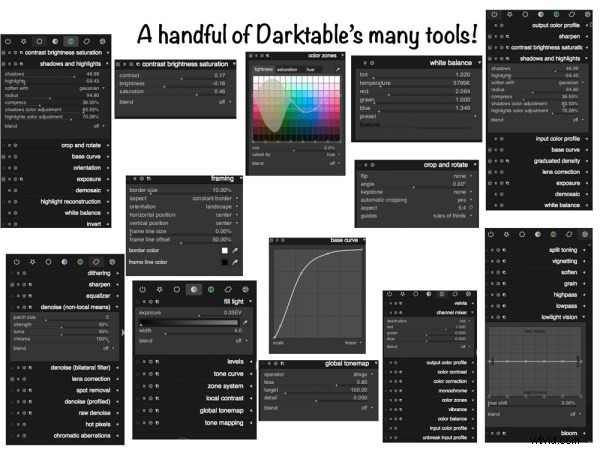
Elaborazione di base
Nel complesso, l'elaborazione di base sembrerà molto simile a Lightroom. Gli strumenti sono suddivisi in gruppi diversi, sposti ancora i cursori per manipolare la fotografia e hai vari modi per eseguire la stessa azione. Sembra proprio che sia stato ispirato da Lightroom e, sebbene ci siano alcune somiglianze, è anche molto diverso in ciò che può e non può fare.
Non esaminerò tutto in questo articolo, ma piuttosto ti mostrerò un paio di esempi generici che ho eseguito sia su Darktable che su Lightroom 5.
In questo primo esempio ho passato un po' di tempo a elaborare una fotografia molto semplice di un fiore. Ho pensato che sarebbe stato un bel semplice inizio per bagnarmi i piedi con il programma.
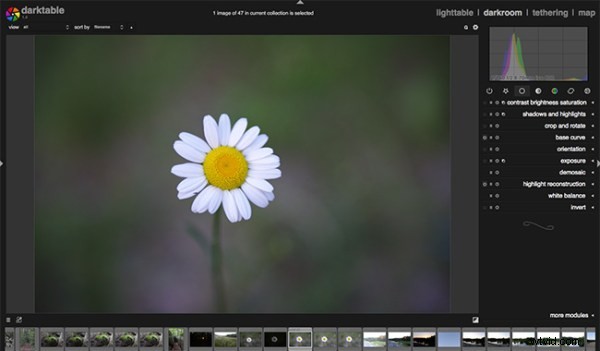
Screenshot di Darktable – Prima
Nota come l'immagine importata da Darktable appaia leggermente sottoesposta rispetto a quella di Lightroom. Anche se questo non è un grosso problema, è interessante notare che lo stesso file RAW viene visualizzato in modo diverso per impostazione predefinita all'interno dei due programmi.
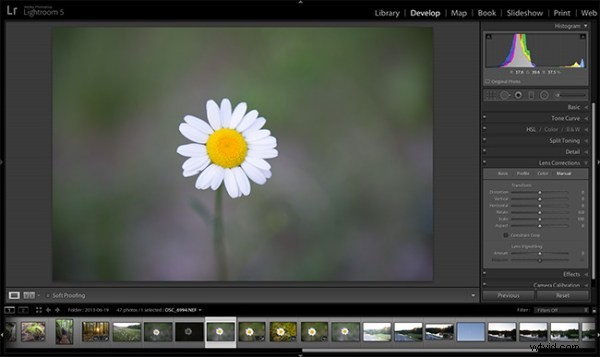
Screenshot di Lightroom – Prima
Nel complesso, il flusso di lavoro per l'elaborazione delle immagini è molto più semplice e snello in Lightroom, ma entrambi i software eseguono modifiche di qualità sul fiore. Anche se ho fatto del mio meglio per far sì che le due modifiche risultassero uguali, alla fine sono risultate un po' diverse. Questo non è necessariamente un difetto di Darktable, solo che il layout dei cursori, la nomenclatura e il modo in cui gli algoritmi e la codifica dietro le quinte funzionano per elaborare le tue modifiche sono diversi.

Modifica finale di Darktable

Modifica finale di Lightroom
Un altro esempio
Un altro esempio, che ho pensato potesse essere più difficile da gestire per Darktable, è stata una fotografia scattata subito dopo il tramonto. Faceva parte di una serie di immagini tra parentesi ed era leggermente sottoesposta. Il mio obiettivo qui era vedere come si comportava Darktable nel recuperare le ombre dalle aree sottoesposte mantenendo i dettagli delle alte luci nel cielo e i riflessi.
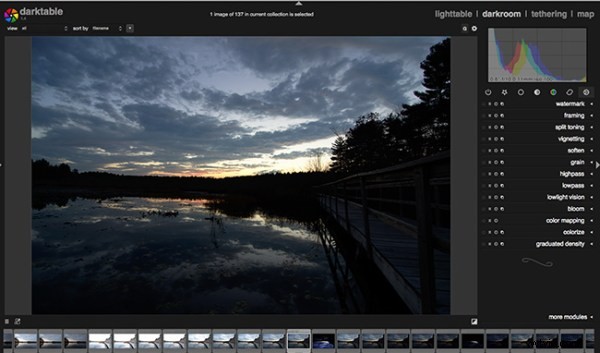
Schermata di Darktable – Prima
Puoi vedere qui, ancora una volta, che il file RAW originale importato in Dartable è leggermente più scuro rispetto a quello di Lightroom. Potenzialmente questo è qualcosa che potrebbe essere risolto all'interno delle impostazioni del programma, ma in ogni caso è una tendenza coerente nella mia esperienza.
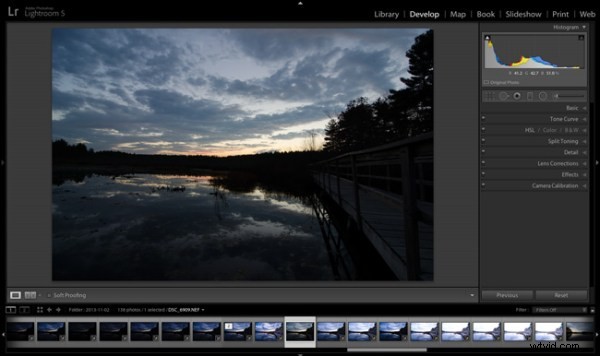
Screenshot di Lightroom – Prima
Come ho già detto, l'obiettivo di questa modifica era recuperare le ombre in primo piano lungo la linea degli alberi e mantenere i dettagli delle alte luci appena sopra l'orizzonte e all'interno dei riflessi.

Modifica finale di Darktable
Noterai che mentre Darktable è stato in grado di migliorare notevolmente la fotografia, Lightroom è stato in grado di mantenere più dettagli nelle regioni più luminose e più scure della foto originale. Questo non è stato sorprendente per me poiché Lightroom ha avuto solo di recente così tanto controllo su queste aree della fotografia e posso solo immaginare quanta matematica ci sia nella creazione del codice dietro le operazioni che eseguiamo con un semplice movimento di un cursore.

Modifica finale di Lightroom
Linea inferiore
Darktable è un potente processore di immagini RAW – non c'è dubbio su questo – e per il prezzo di $ 0,00 è un'interessante alternativa a Lightroom. Non sostituirà Lightroom per me e probabilmente non lo sarà per nessuno che attualmente utilizza Lightroom, ma se sei assolutamente deciso a non pagare nulla per un processore di file RAW, Darktable potrebbe essere la scelta perfetta per te.
Passa a te:hai usato Darktable? Quali sono le tue esperienze con esso? Hai qualche consiglio da condividere con chi lo sta provando per la prima volta?
